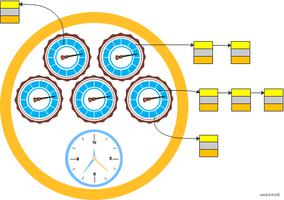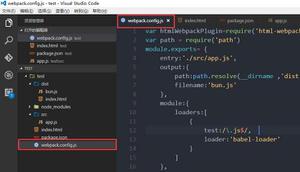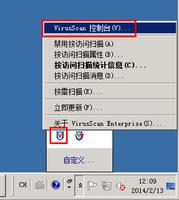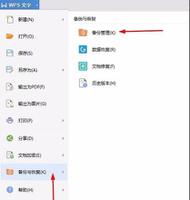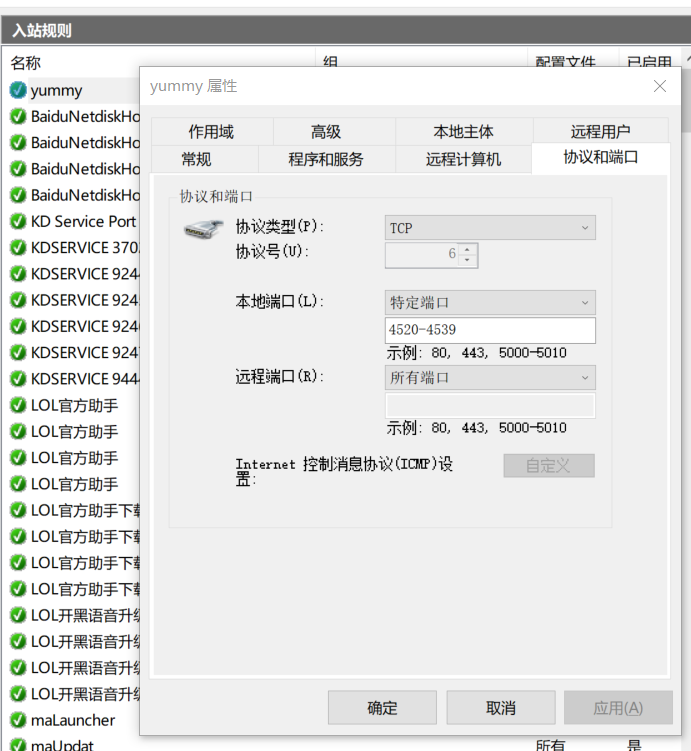电脑定时锁屏怎么设置?

电脑自动锁屏怎么设置
电脑自动锁屏设置的具体操作如下:
工具:联想电脑。
1、打开电脑进入桌面后,点击左下角【开始】图标,根据下图箭头所指,在弹出的菜单栏中点击【设置】选项。
2、进入【设置】页面后,根据下图箭头所指,点击【系统】选项。
3、进入【系统】页面后,根据下图所示,在左侧菜单栏中点击【电源和睡眠】选项。
4、最后在【电源和睡眠】右侧页面中,根据下图箭头所指,找到【屏幕】菜单,根据实际需求分别设置【使用电池电源】和【接通电源】两种情况下的锁屏时间。
电脑30秒自动锁屏怎么设置
电脑30秒自动锁屏怎么设置如下:
1、进入控制面板,选择系统与安全选项。
2、点击更改计算机睡眠时间,即可设置自动锁屏时间,现在要设置30秒的锁屏,就选好30秒。
3、设置好之后点击保存修改,保存好之后会进入电源计划界面,可以选择电源计划,减少电量消耗。
如何设置电脑锁屏时间?
可以在电脑桌面的“属性”中,选择“个性化”,进入界面后,在“屏幕保持程序”中就可以设置电脑锁屏时间了。
1、首先使用鼠标右键点击电脑桌面的空白处。
2、然后选择弹出选项中的“个性化”。
3、选择右下角的“屏幕保持程序”。
4、直接在“等待”选项后方设置锁屏时间。
5、设置好后点击“确定”就可以了。
注意事项:
电脑锁屏后,电脑会进入待机状态,如需要唤醒可以直接按下键盘或鼠标。
电脑锁屏时间怎么设置
电脑锁屏时间设置方法如下:
1、打开【控制面板】,然后点击一下【硬件和声音】;接着在下一个界面中,找到【电源选项】一栏,然后在这里,点击一下【更改计算机睡眠时间】。
2、在这个界面中,我们点击【使计算机进入睡眠状态】右边的选项条,就可以分别来设置,在【用电池】和【接通电源】两种状态下的睡眠时间。
3、设置完成后,点击一下下方的【保存修改】,这样就可以设置好电脑的锁屏时间了。
电脑锁屏解锁方法
方法一:首先点击电脑的电源键开启电脑,等待进入登录界面,然后输入电脑锁屏的密码即可。
方法二:可通过取消电脑的锁屏进行解锁,但用户需要记得密码,输入密码解锁回到桌面,接着在桌面单击右键,选择“属性”,“屏幕保护程序”,“屏幕保护程序”,选择选项“无”或者把“在恢复时使用密码保护”的勾选项去掉。
方法三:通过取消密码设置解除电脑屏幕的锁定,点击桌面“开始”,点击“设置”,找到“控制面板”,选择“用户账户”,点击“更改密码”,然后设置密码为空即可。
方法四:在桌面上单击右键,选择“个性化”打开,选择“屏幕保护程序”,在下拉菜单中选择“无”即可。
方法五:如果用户忘记屏幕解锁密码,无法打开桌面,可通过重新安装系统进行解锁。
电脑如何设置自动锁屏
电脑设置自动息屏的方法步骤如下:
1.打开电脑点击桌面的开始菜单,找到“设置”图标按钮,点击进入设置界面。
2.选择界面里的“系统”功能,点击进入。
3.选择“电源和睡眠”,点击“屏幕”设置下的“从不”所属的下拉菜单。
4.这时会弹出设置息屏时间的设置,可根据使用情况自行设置。设置好时间后,电脑便会根据时间自动息屏了。
电脑的锁屏时间是怎么设定的呢?
电脑锁屏时间的设置方法:
1.打开【开始菜单】,点击【控制面板】。
2.在【控制面板】中找到【查看方式】。
3.选择【大图标】,找到【电源选项】点击。
4.在【首选计划】栏的【平衡设置】中点击【更改计划设置】,即可设置电脑锁屏时间。
电子计算机(electronic computer)通称电脑,是现代一种用于高速计算的电子计算机器,可以进行数值计算、逻辑计算,具有存储记忆功能,能够按照程序运行,自动、高速处理海量数据。
它由硬件系统和软件系统所组成,没有安装任何软件的计算机称为裸机。计算机被用作各种工业和消费设备的控制系统,包括简单的特定用途设备、工业设备及通用设备等。
以上是 电脑定时锁屏怎么设置? 的全部内容, 来源链接: utcz.com/wiki/798457.html